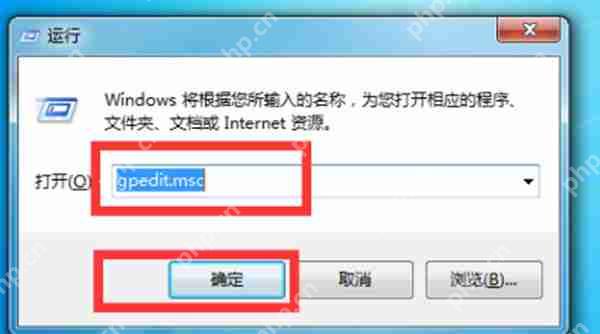Win7如何设置定时关机命令
在win7系统中,利用定时关机命令可以实现计算机在指定时间自动关闭,这不仅便捷而且非常实用。以
在win7系统中,利用定时关机命令可以实现计算机在指定时间自动关闭,这不仅便捷而且非常实用。以下是具体的设置步骤:
首先,按下“win”键和“r”键,打开“运行”对话框。
接着,在对话框里输入“cmd”,并点击“确定”,这样就可以打开命令提示符窗口。

一、运用“shutdown”命令
在命令提示符窗口内,输入“shutdown -s -t [时间]”,这里的“[时间]”代表的是以秒计的关机延时时间。例如,如果你想让电脑在3600秒(也就是1小时)之后关机,就输入“shutdown -s -t 3600”。
敲击回车后,系统会显示即将在规定的时间内关机的信息。
二、停止定时关机
假如你在设定的关机时间之前决定取消关机操作,可以在命令提示符窗口中输入“shutdown -a”,随后按回车键,这样就可以取消之前的关机计划。
三、设置定时重启
如果需要设置定时重启电脑,只需要把命令里的“-s”改成“-r”。例如输入“shutdown -r -t 3600”,那么电脑会在1小时后重新启动。
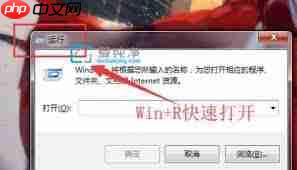
四、设置定时注销
想要定时注销当前登录的用户,就把命令中的“-s”替换为“-l”。例如输入“shutdown -l -t 3600”,那么计算机将在1小时后注销当前用户。
借助这些简单的命令操作,你可以在win7系统里轻松地设置定时关机、重启或者注销等功能。这样一来,用户能够依据自身的需求,合理规划电脑的自动化操作时间,提升使用效率,防止因为忘记关机之类的疏忽而导致的问题。无论是在日常应用还是特殊情况下,定时关机命令都可以为用户提供极大的便利。
菜鸟下载发布此文仅为传递信息,不代表菜鸟下载认同其观点或证实其描述。
相关文章
更多>>热门游戏
更多>>热点资讯
更多>>热门排行
更多>>- 紫莲仙尊系列版本排行-紫莲仙尊系列游戏有哪些版本-紫莲仙尊系列游戏破解版
- 幽荧合击手游排行-幽荧合击免费版/单机版/破解版-幽荧合击版本大全
- 诸神战纪最新排行榜-诸神战纪手游免费版下载-诸神战纪免费破解版下载
- 我的世界题材手游排行榜下载-有哪些好玩的我的世界题材手机游戏推荐
- 多种热门耐玩的水浒英雄破解版游戏下载排行榜-水浒英雄破解版下载大全
- 多种热门耐玩的尸潮生存破解版游戏下载排行榜-尸潮生存破解版下载大全
- 苍穹冰雪手游排行-苍穹冰雪免费版/单机版/破解版-苍穹冰雪版本大全
- 守望封锁最新排行榜-守望封锁手游免费版下载-守望封锁免费破解版下载
- 多种热门耐玩的梦幻情天破解版游戏下载排行榜-梦幻情天破解版下载大全
- 尘世仙旅手游排行-尘世仙旅免费版/单机版/破解版-尘世仙旅版本大全
- 小兵快跑游戏版本排行榜-小兵快跑游戏合集-2023小兵快跑游戏版本推荐
- 多种热门耐玩的约战三国破解版游戏下载排行榜-约战三国破解版下载大全